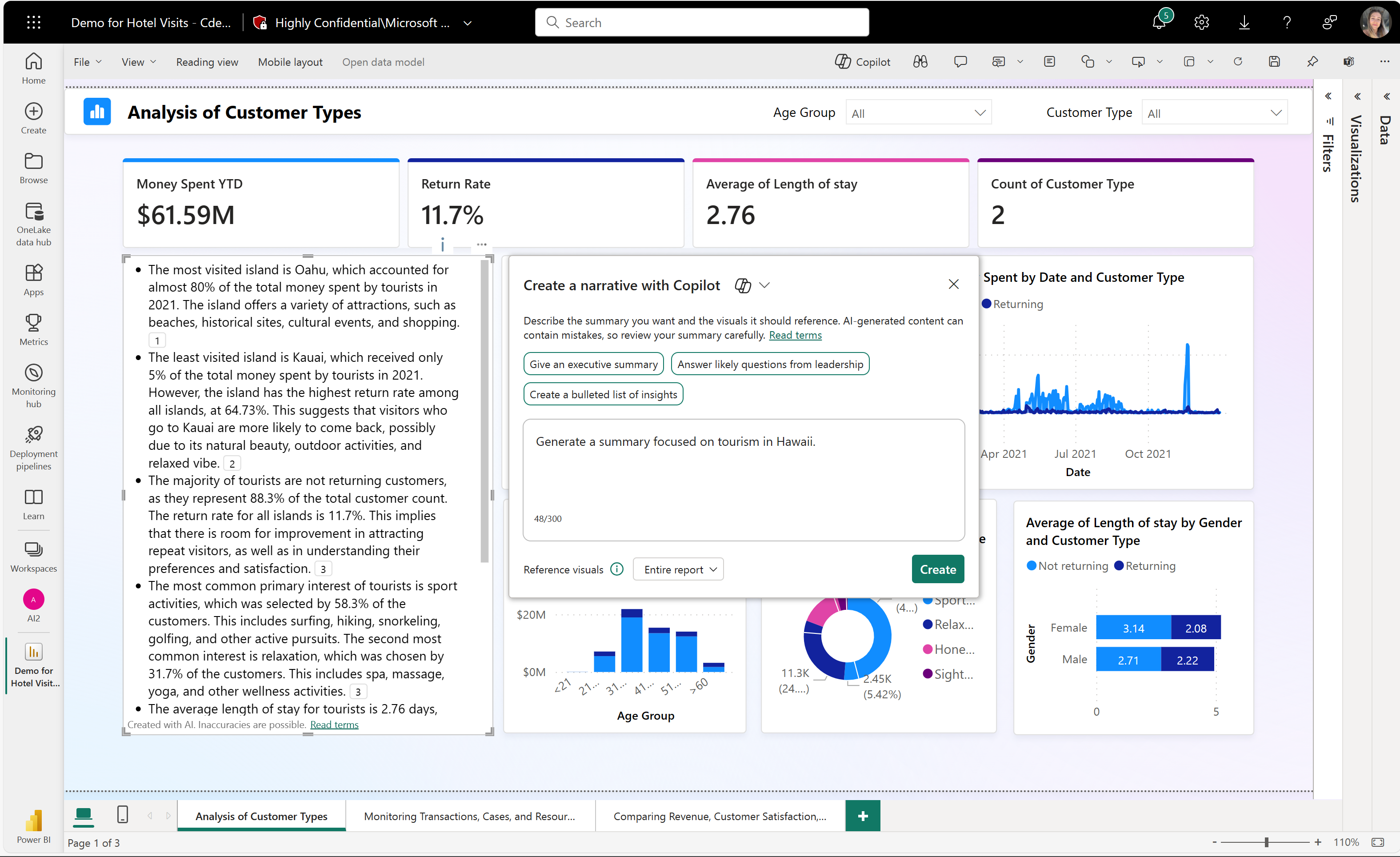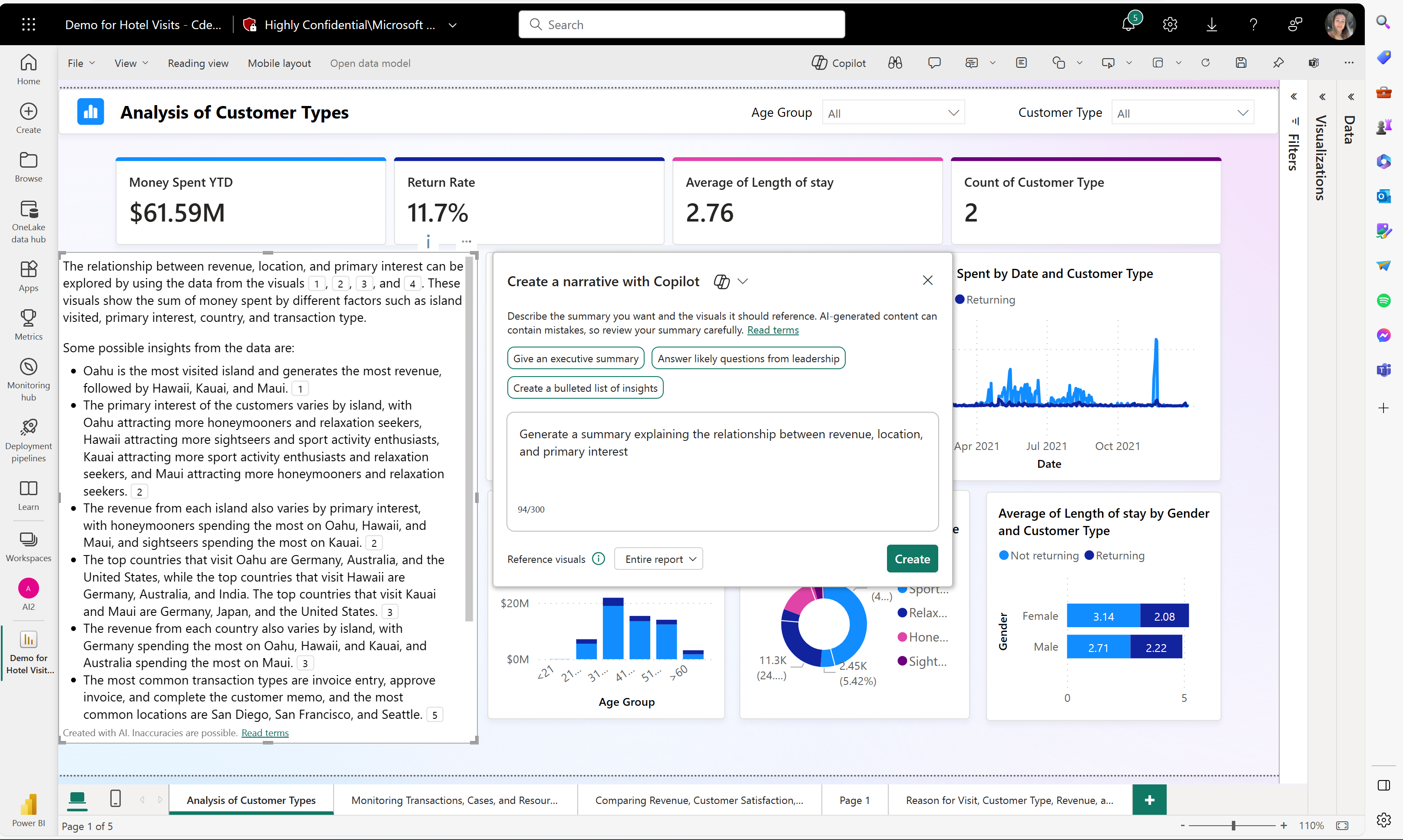撰寫 Copilot 提示以在 Power BI 中建立敘述視覺效果
適用於: Power BI Desktop
Power BI 服務
如果您有報表的編輯權限,Copilot 可以在報表頁面上為您建立敘述視覺效果。 如果您沒有編輯權限,仍然使用 Copilot 透過在 Copilot 窗格中提出問題來取得報表的深入解析。 如需詳細資訊,請參閱在 Copilot 窗格中摘要您的報表內容一文。
注意
- 系統管理員需要在 Microsoft Fabric 中啟用 Copilot。
- F64 或 P1 容量需位於 Fabric 區域可用性一文所列的其中一個區域。 如果沒有,則您無法使用 Copilot。
- 您的系統管理員必須先啟用租用戶參數,您才能開始使用 Copilot。 如需詳細資訊,請參閱 Copilot 租用戶設定一文。
- 如果您的租用戶或容量位於美國或法國以外,在預設下會停用 Copilot,除非您的 Fabric 租用戶管理員在 Fabric 管理員入口網站中啟用傳送至 Azure OpenAI 的資料可以在租用戶的地理國家/地區、合規性邊界或國家雲端執行個體處理的租用戶設定。
- 試用版 SKU 不支援 Microsoft Fabric 中的 Copilot。 僅支援付費 SKU (F64 或更新版本,或 P1 或更新版本)。
敘述視覺效果的範例提示
以下是一些提示範例,非常適合透過適用於 Power BI 的 Copilot 來建立敘述視覺效果。 使用這些提示作為範例。
每個範例提示都會與 Copilot 根據該提示解譯所產生的敘述配對。 您的提示有助於 Copilot 了解您要尋找的內容,但它們可能不會產生您想要的敘述。
修改現有敘述。 您可以使用自訂提示區域來修改現有的敘述,以調整語調、格式設定或調整摘要以符合您的需求。 以下有一些範例。
此外,針對目前未運作的功能,請參閱「使用適用於 Power BI 的 Copilot 建立敘述」一文的考量與限制一節。
從頭開始
首先我們會從頭開始,使用自訂提示來產生敘述。 協助摘要著重於資料的一個層面。
「產生著重在夏威夷旅遊業的摘要。」
原始建議的提示
以下是建議提示的原始敘述:
自訂提示的第一次修改
首先,我們會使用此自訂提示來修改敘述:
「縮短此摘要並粗體顯示關鍵資訊」
第二次修改:自訂提示
這次,我們再次使用不同的自訂提示來修改摘要:
「第一個要點是關於停留時間。」
第三次修改:自訂提示
這次,我們再次使用不同的自訂提示來修改摘要:
新增問題「影響客戶保留率和回頭率的因素是什麼?」
建立特定內容的相關敘述答案
建立敘述答案,調查報告中的特定內容。 例如,這個提示:
「產生摘要,說明收入、位置和主要興趣之間的關係。」
傳送意見反應
我們總是歡迎您對產品提出意見反應。 特別是在公開預覽期間,您的意見反應可協助我們更快改善產品。